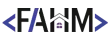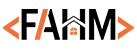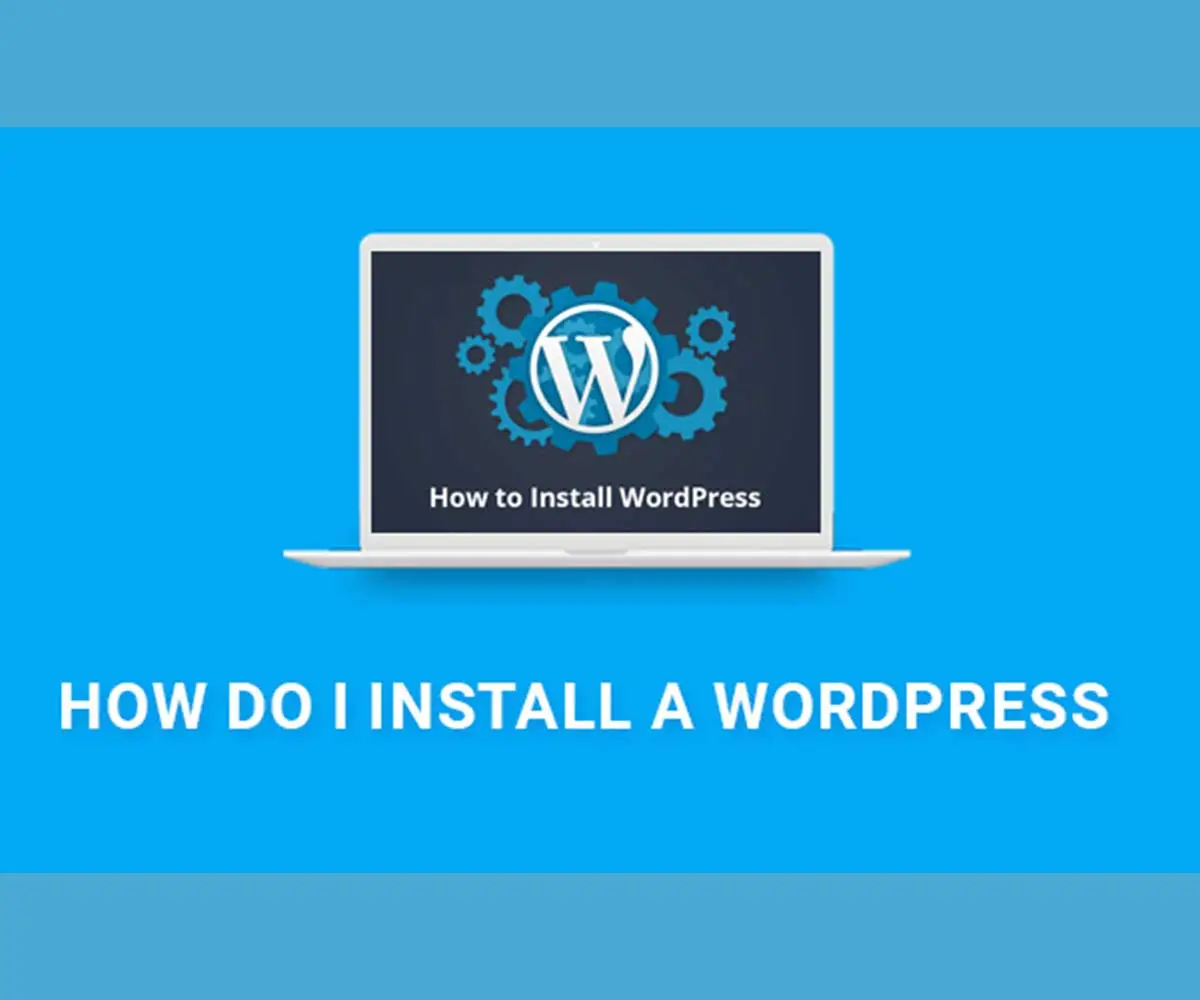آموزش نصب قالب وردپرس و فعالسازی آن به طور خیلی سریع و حرفهای | زمانی که شما یک قالب وردپرس را خریداری کردید یا بهصورت رایگان آن را تهیه کردید نوبت به آن رسیده که قالب تهیه شده را نصب کنید. برای یادگیری نحوه نصب قالب وردپرس با وب فهم همراه باشد تا خیلی سریع و حرفهای در چند دقیقه بتوانید خودتان این کار را انجام دهید.
البته که اگر شما نحوه نصب قالب وردپرس را ندانید باید به استوری که قالب را خریداری کرده تیکت بزنید و با پرداخت هزینه جداگانه از پشتیبانی بخواهید که این کار را برای شما انجام دهند.
همچنین شما عزیزان اگر میخواهید راجع به سایر مطالب تخصصی ما در زمینه طراحی سایت، سئو، طراحی اپلیکیشن، دیجیتال مارکتینگ و غیره بیشتر بدانید، به صفحه مقالات وب فهم مراجعه کنید.

مقدمه نصب قالب وردپرس
شما باید هنگام راهاندازی وبسایتتان توجه ویژهای به نکات فنی و کدنویسی آن داشته باشید و در کنار توجه به مسائل فنی اگر وب سایت شما ظاهر مناسبی و کاربرپسندانهای نداشته باشد و بهاصطلاح User Friendly نباشد، کاربران سایت شما را ترک کرده و دیگر به وب سایت شما مراجعه نمیکنند. در اینجا شما تصمیم میگیرد که قالب وردپرس خود را تغییر دهید و در این مطلب هرآنچه که لازم است راجع به تغییر قالب وردپرس، نصب قالب، آشنایی با محیط سفارشیسازی و غیره بدانید را باهم بررسی میکنیم تا خودتان بتوانید بهآسانی قالب وردپرس خود را تغییر دهید.
همچنین اگر میخواهید بدانید که سایت وردپرس چیست؟ و چگونه طراحی میشود؟ آیا سایت وردپرسی بهتر است یا سایت اختصاصی؟
شما در این مقاله به یاد میگیرید که بهراحتی:
- هر قالبی که قصد دارید از آن استفاده کنید با استفاده از دکمه فعالکردن آن را فعال کنید تا قالب جدید شما نصب شود.
- با کمک سفارشیسازی بر اساس تنظیماتی که قالب در اختیار شما قرار میدهد اقدام به شخصیسازی قالب کنید.
آموزش مدیریت قالب وردپرس و پوسته وردپرس
- اولین قدم این است که لازم است شما با واردکردن نام کاربری و رمز عبور، وارد پیشخوان وردپرس شوید.
- وارد مسیرنمایش> پوستهها شوید.
- زمانی که روی پوستهها کلیک میکنید، صفحهای برای شما باز میشود که لیست تمامی قالبهای نصب شده روی وردپرس را مشاهده میکنید که بهصورت پیشفرض در اختیار شما قرار دارد.
- در این صفحه شما میتوانید یا از پوستههای پیشفرض وردپرس استفاده کنید یا اینکه با کمک افزودن پوسته جدید، قالب جدیدی را به وردپرس اضافه کنید. در ادامه نحوه نصب قالب روی وردپرس را خدمت شما عزیزان بررسی میکنیم.
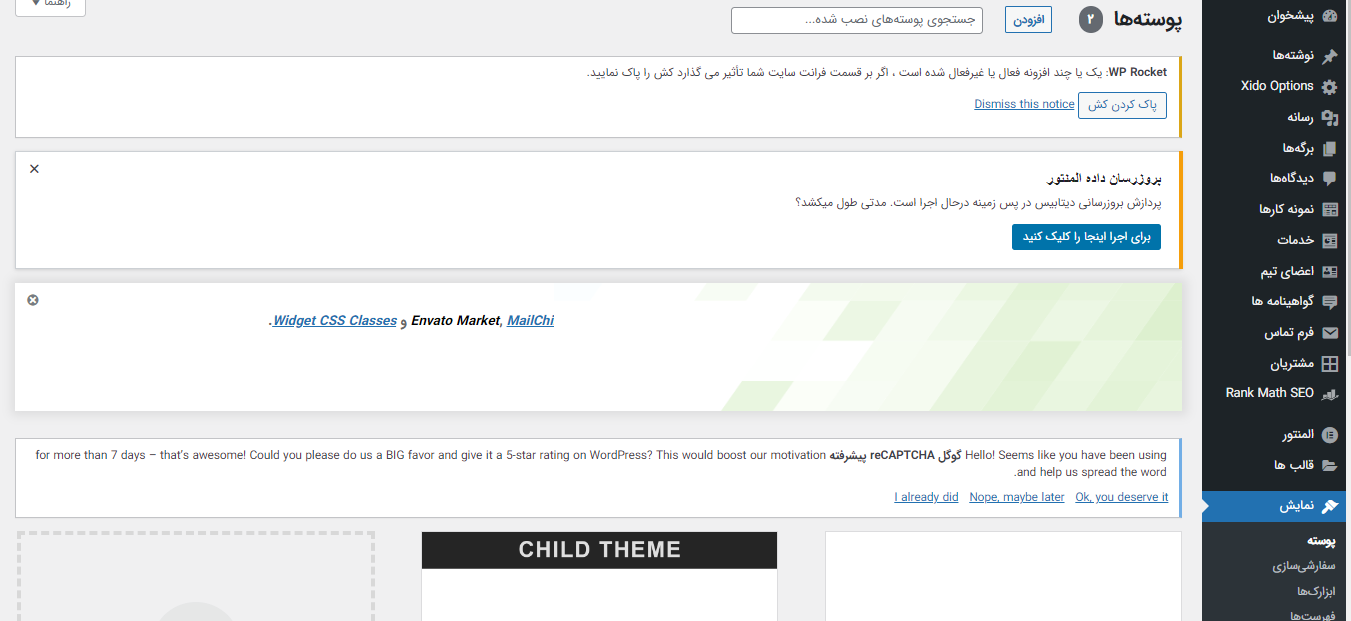
آموزش نصب قالب وردپرس
اگر قصد تغییر قالب وردپرس وب سایتتان را دارید، در قدم اول باید قالب خود را در هاست بارگذاری کنید، پس از بارگذاری قالب وردپرس آن را فعال نمایید. بهطورکلی برای نصب قالب وردپرس دو راهکار دارید:
نصب قالب از مخزن وردپرسی
نصب قالب سفارشی
-
نحوه نصب قالب از مخزن وردپرس
برای نصب قالب از مخزن وردپرس به آدرس سایت wordpress.org/themes مراجعه کنید باتوجهبه دستهبندیها و فیلترهای موجود قالب موردنظر خود را جستجو کرده و آن را پیدا کنید. البته چون ما کاربر فارسی هستیم و باید از قالبهای راستچین فارسی استفاده کنیم، قالب موردنظر را جستجو کرده و اقدام به راستچین و فارسیسازی آن کنیم.
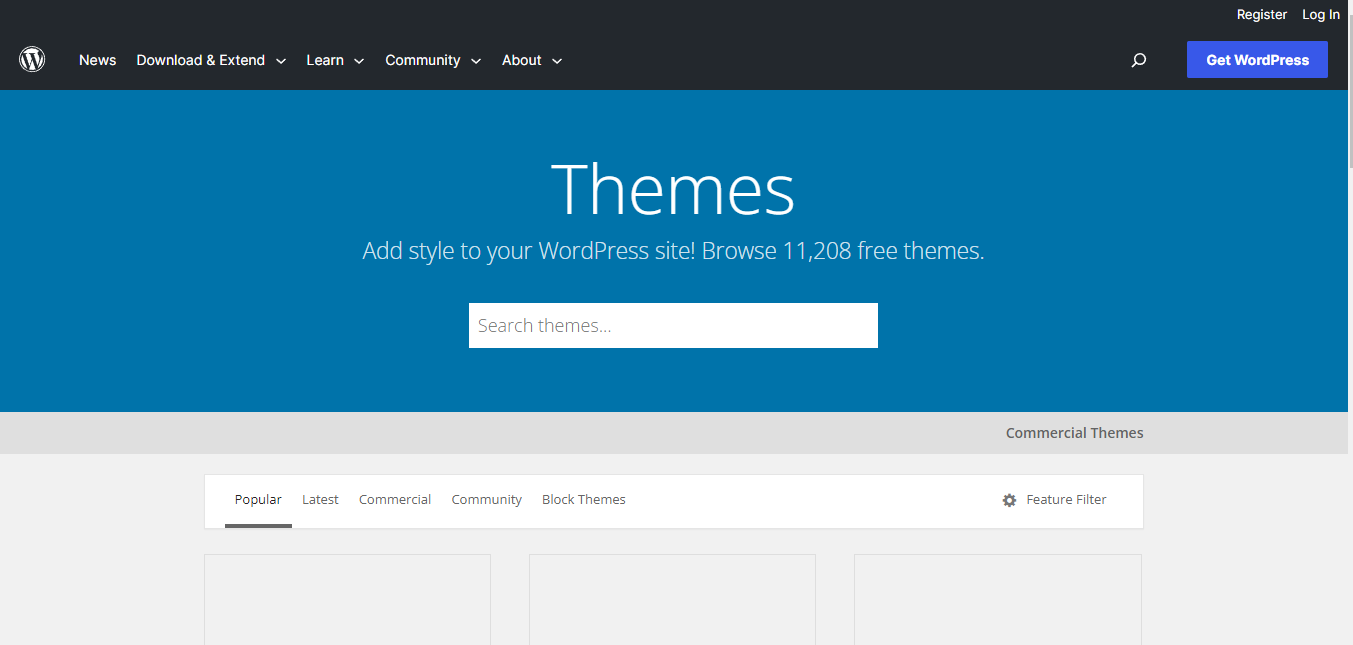
برای نصب قالب از مخزن وردپرس مطابق مراحل زیر عمل کنید:
- روی مسیرنمایش > پوستهها مراجعه کنید.
- روی دکمه افزودن کلیک کنید.
- روی دکمه افزودن که کلیک کردید، روی بارگذاری پوسته کلیک کنید.
- با استفاده از فیلترها و دستهبندیها و لیست تازهترینها و علاقهمندیها اقدام به جستجو قالب موردنظر خود کنید.
- روی دکمه صافی خصوصیات کلیک کنید و از میان ویژگیهای موجود قالبی که میخواهید ویژگیهای تعیین شده را داشته باشد را بیابید و اعمال صافی را بزنید.
- پس از اینکه با کمک فیلترها و ویژگیهای موردنظر قالب خود را انتخاب کردید، هم میتوانید نسخه پیشنمایش قالب را مشاهده کنید و هم میتوانید روی نصب آن کلیک کرده و با فعالسازی آن قالب جدید را نصب کنید و ظاهر سایت خود را تغییر دهید.
- پس از کلیک روی دکمه نصب فرایند نصب شروع میشود و باید روی فعال نمایید کلیک کنید.
- در نهایت شما قالب رایگانی را که تهیه کردید را توانستهاید نصب کنید.
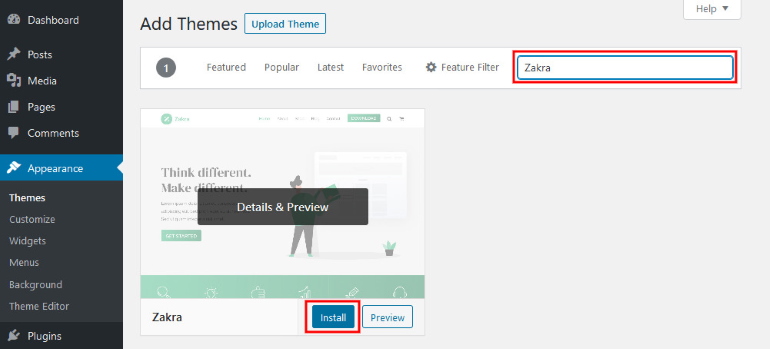
-
نصب قالب سفارشی
قالب سفارشی که خودتان آن را طراحی کردید یا آن را از فروشگاههای قالب وردپرس که خریداری کردید را دانلود کنید و روی سیستم خودتان ذخیره کنید. از قسمت افزودن در صفحه پوستهها نیز قالبتان را آپلود کنید و آن را نصب و فعال کنید.
برای این اقدام مراحل زیر را انجام دهید:
- ابتدا به مسیرنمایش> پوستهها مراجعه کنید و روی افزودن کلیک کنید.
- سپس روی بارگذاری پوسته کلیک کنید و روی choose file کلیک کنید و آن را دانلود کنید و قالب خریداری شده را در فرمت zip از سیستم خود انتخاب کنید.
- پس از آپلود فایل رویهم اکنون نصب کن کلیک کنید.
- سپس شما به صفحهای هدایت میشوید که دارای تیتر در حال نصب پوسته از پرونده بارگذاری شده میتوانید روی دکمههای پیشنمایش زنده و یا فعالکردن کلیک کنید تا نسخه نمایشی قالب را مشاهده کنید.
- در نهایت میتوانید روی فعالکردن پوسته موردنظر کلیک کنید.
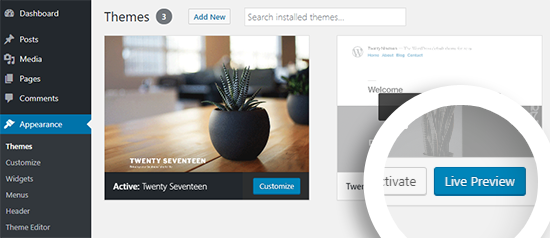
چگونه قالب نصب شده وردپرس را ویرایش کنیم؟
اگر قصد داشته باشید قالب نصب را ویرایش کنید در این قسمت از مقاله همراه باشید تا بهراحتی این مسیر را بتوانید پیدا کنید.
شما میتوانید با کمک ویرایشگر قالب وردپرس به فایل قالب دسترسی داشته باشید و آن را ویرایش کنید.
نکته: قبل از ایجاد هرگونه تغییر بر روی قالب حتماً یک نسخه کپی از فایل قالب را تهیه کنید تا در صورت بروز مشکل بتوانید سریع نسخه به پشتیبان را جایگزین کنید.
همچنین برای ایجاد تغییرات روی قالب نصب شده به مسیرنمایش> ویرایشگر پوسته در پنل پیشخوان وردپرس خود بروید.
سپس به بخشهای مختلف قالب که شامل هدر، فوتر، سایدبار، نوشتهها، برگهها، فانکشن قالب هست وارد شوید و ویرایش کنید.
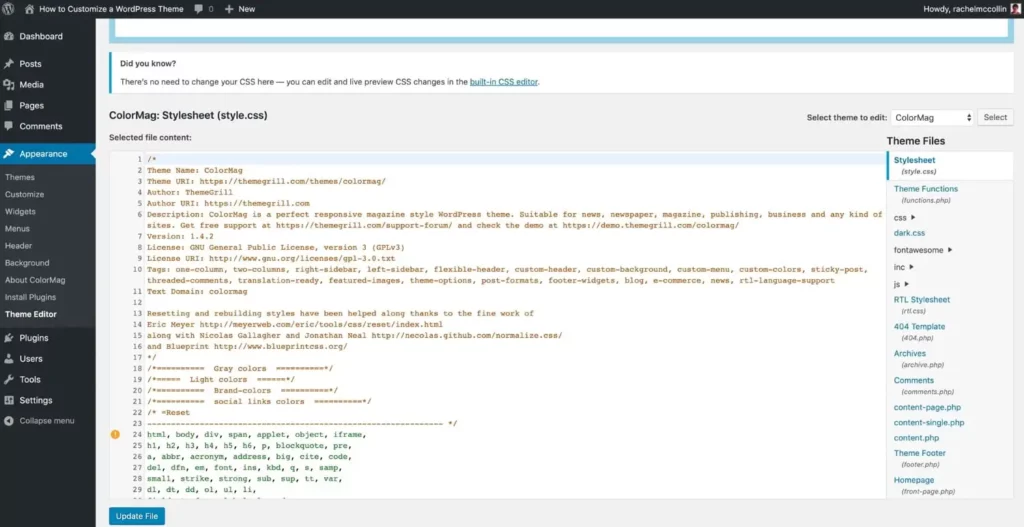
از همراهی شما عزیزان سپاسگزاریم و امیدواریم این مطالب برای شما مفید و سودمند باشد.
خدمات وب فهم
شرکت دانشبنیان فن آوران هوش مکانی با بهرهگیری از دانش بروز و تجربه چندین ساله خود در زمینههای طراحی سایت و توسعه آن، طراحی اپلیکیشن موبایل، طراحی وب اپلیکیشن، بهینهسازی سایت و خدمات سئو، دیجیتال مارکتینگ و تولید محتوا، فعالیت خود را در سال ۱۳۹۷ باهدف ارائه بهترین خدمات آغاز کرد.
این مجموعه تجربه همکاری با بیش از ۷۰ ارگان، شرکت و برندهای موفق را داشته و توانسته رضایت آنان را جلب کند. وب فهم آمادگی همکاری مداوم و هدفمند را در زمینه تخصصی شما اعلام مینماید.
ویژگیهای وب فهم
یکی از ویژگیهای منحصربهفرد وب فهم پشتیبانی سریع و حرفهای کارشناسان وب فهم به مدتزمان ۶ – ۸ و ۱۲ماهه بهصورت رایگان است. درصورتیکه پس از طراحی سایت شما هرگونه پشتیبانی نیاز داشتید، با کارشناسان ما تماس بگیرید.
هدف ما ارائه خدمات حرفهای با جهت جلب رضایت شما کارفرمایان عزیز است. مشاوره طراحی سایت کارشناسان وب فهم بهصورت جلسات حضوری، تلفنی و آنلاین است. دوره پشتیبانی به مدتزمان ۶ – ۱۲ ماه است و بنا به انتخاب پلن طراحی سایت شما متغیر است. اگر برای انتخاب پلن طراحی سایت خود نیز تردید دارید میتوانید با پشتیبانان ما مشورت کنید.